Kenapa WiFi Tidak Bisa Tersambung ke Laptop? Persoalan mengenai WiFi Laptop terkadang memang cukup bikin kesal. Apalagi saat dalam keadaan penting seperti saat rapat online, download, maupun upload data yangmana kita membutuhkan koneksi WiFi.
Memang dengan adanya koneksi WiFi ini membuat kita lebih mudah terhubung ke jaringan internet tanpa perlu perangkat modem maupunmenarik kabel. disini kita hanya perlu terhubung k jaringan WiFi agar bisa mendapatkan akses internet.
Namun adakalanya kita tidak bisa terhubung ke jaringan WiFi di laptop. Jika kamu salah satu orang yang sedang mengalami masalah tersebut maka kamu sudah berada di tempat yang tepat. Disini kami akan membagikan penyebab Kenapa WiFi Tidak Bisa Tersambung ke Laptop.
Nah, penyebab Kenapa WiFi Tidak Bisa Tersambung ke Laptop ini ada banyak macamnya dan akan kami ulas satu persatu dari yang paling sering terjadi hingga persoalan masalah pengaturan WiFi yang perlu di ubah.
Agar tidak terlalu panjang, langsung saja. Ini dia beberapa penyebab Kenapa WiFi Tidak Bisa Tersambung ke Laptop beserta cara menanganinya.
Penyebab Kenapa WiFi Tidak Bisa Tersambung ke Laptop
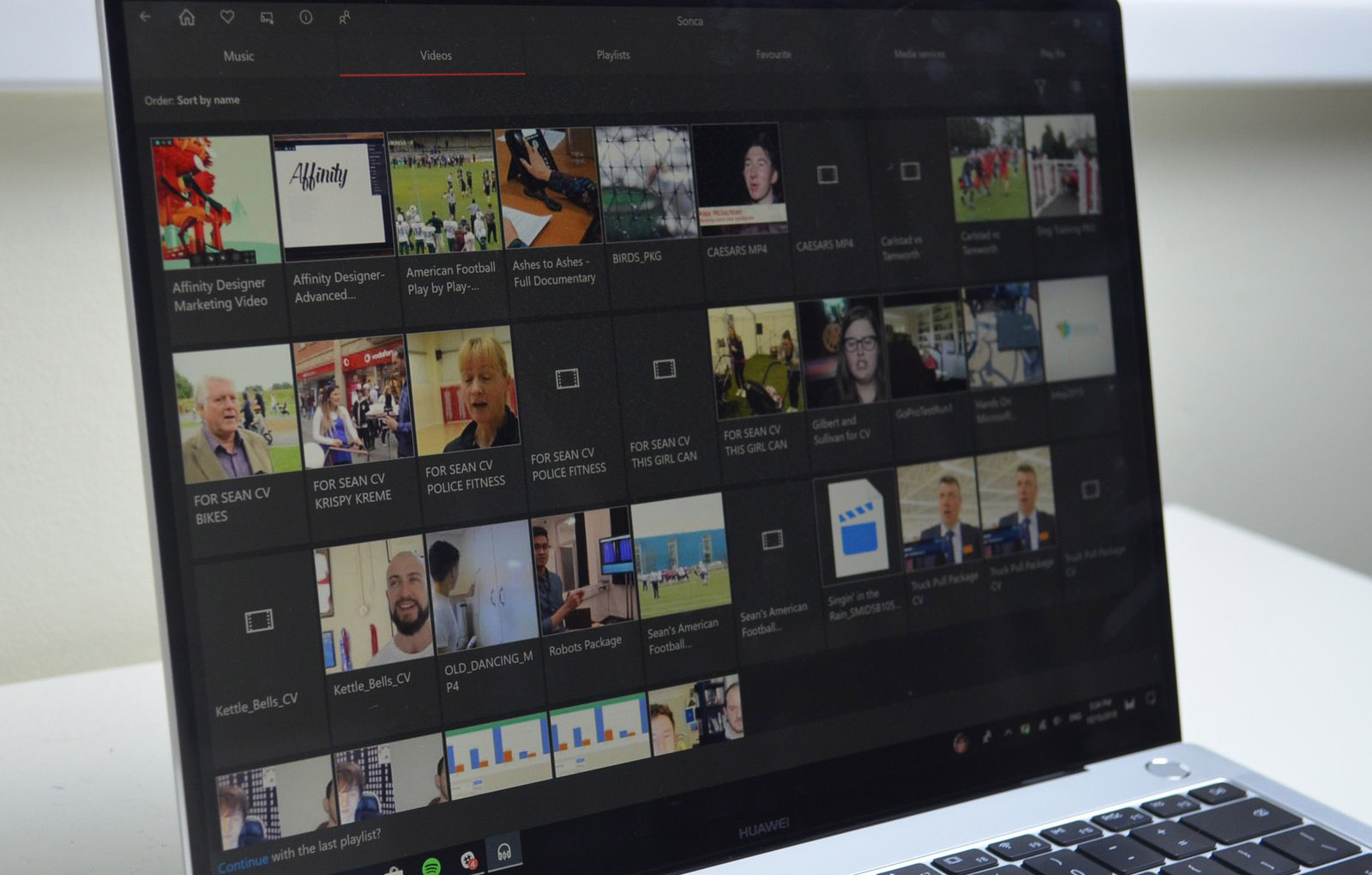
Router sudah mencapai user maksimal
Penyebab pertama Kenapa WiFi Tidak Bisa Tersambung ke Laptop bisa dikarenakan sudah terlalu banyak user yang terhubung ke jaringan WiFi. Jika kamu baru ingin menghubungkan pada jaringan wiFi tersebut maka kemungkinan tidak akan bisa karena user sudah penuh.
Salah Password
Kenapa WiFi tidak bisa connect di laptop selanjutnya juga bisa dikarenakan password yang dimasukkan salah. Saat kamu memasukkan password yang salah maka kamu tidak akan bisa terhubung ke jaringan WiFi.
Password sudah diganti
Nah, jika sebelumnya kamu salah memasukkan password. Penyebab lainnya kenapa tidak bisa connect wifi di laptop selanjutnya bisa dikarenakan password WiFi router sudah di ganti. Saat password WiFi router diganti dan kamu belum mengupdatenya maka kamu tidak akan bisa terhubung ke jaringan tersebut.
MAC Address Tidak Terdaftar
Beberapa pengguna router terkadang memberikan pengaturan lebih lanjut agar dapat terhubung dengan memasukkan MAC Address. Nah, jika MAC Address kamu tidak bisa terhubung maka kamu tidak akan bisa terhubung ke jaringan WiFi yang diinginkan. KArena untuk terhubung MAC Address kamu mesti terdaftar terlebih dahulu.
MAC Address Terblokir
Hampir sama seperti penyebab kenapa wifi tidak bisa connect di laptop diatas. Jika sebelumnya MAC Address perlu didaftarkan, penyebab kali ini dikarenakan MAC Address kamu di blokir. Jika sudah begini tentunya kamu harus mengganti MAC agar bisa terhubung kembali.
Perangkat Hardware Sudah Lemah
Penyebab kenapa tidak bisa connect wifi di laptop selanjutnya bisa dikarenakan masalah hardware yang sudah lemah. Masalah hardware seperti WiFi Adapter terkadang saat sudah lemah maka tidak bisa menangkap sinyal WiFi dengan baik. Hal ini juga yang menyebabkan laptop tidak bisa menerima sinyal WiFi dengan baik.
Antena WiFi Copot
Terlihat sepele namun sangat berpengaruh terhadap koneksi WiFi di laptop. Antena WiFi pada laptop ini terhubung langsung ke WiFi adapter Laptop lewat kabel pada port yang cukup kecil. Jika kamu pernah membongkar laptop ada kemungkinan kabel antena belum terpasang. Hal ini juga membuat laptop tidak bisa menerima sinyal Wifid engna baik yang membuatnya tidak bisa connect ke Wifi.
Beda Channel
Nah, di beberapa laptop ada yang Channel WiFinya bisa diatur secara manual alias tidak otomatis mengikuti channel Router. Jika Channel Router dan Laptop tidak sama maka laptop tidak akan bisa mendeteksi sinyal wiFi meskipun perangkat lain bisa mendeteksi sinyal WiFi.
Baca juga :
Cara Mengetahui Password WiFi Tetangga Yang Belum Terhubung
Cara Mengecek Bit Laptop Windows 32bit atau 64bit
Cara Mengatasi WiFi Tidak Bisa Tersambung ke Laptop
Cek User Yang Terhubung
Cara pertama kamu bisa mengecek berapa banyak user yang terhubung ke router tersebut. Jika terlalu banyak user yang terhubung tentunya kamu bisa masuk ke halaman admin router dan menambah jumlah user yang dapat terhubung ke router.
Jika kamu tidak memiliki akses login admin ada satu trik yang bisa kamu gunakan yakni dengan merestart router dan pastikan kamu langsung terhubung agar bisa masuk dan tidak terkena pembatasan user.
Update Password
Cara selanjutnya adalah dengan melakukan update password pada sambungan WiFi yang pernah terhubung. Untuk wifi yang pernah terhubung kamu harus melakukan pengaturan jaringan dan melupakan jaringan yang pernah terhubung.
Untuk caranya adalah sebagai berikut:
- Buka menu Setting
- Pilih Network and Internet > WiFi
- Pilih Manage Known Networks.
- Selanjutnya kamu tinggal klik nama Wi-Fi yang ingin dilupakan dan pilih Forget.
- Terakhir tinggal lakukan sambungan ulang dengan password yang baru atau yang benar.
Dengan cara forget WiFi ini kamu bisa kembali terhubung ke jaringan wiFi yang passwordnya sudah diganti.
Minta MAC Address di daftarkan
Nah, jika untuk terhubung ke jaringan WiFi memerlukan MAC Address yang terdaftar maka kamu harus mendaftarkan MAC Address laptop kamu. Cara ini tentunya membutuhkan izin dari admin yang memegang login Router.
Minta Buka Blokir MAC Address
Cara diatas jika memerlukan MAC Address yang sesuai agar dapat terhubung. Jika kasusnya MAC kamu yang di blokir maka kamu harus meminta untuk membuka blokir. Atau cara nakal untuk mengatasinya bisa dengan melakukan penggantian MAC Address menggunakan aplikasi tambahan.
Cek Perangkat Hardware
Jika Laptop kamu pernah service dan masalah WiFi tidak bisa connect ini muncul maka perlu dilakukan pengecekan ulang. Kamu bisa mengecek jalur kabel antena WiFi pada laptop. Selain itu kamu juga bisa mengecek adapter WiFi pada laptop apakah perlu dilakukan penggantian atau tidak.
Ubah Channel WiFi Laptop
Pemilihan channel atau frekuensi sangat diperlukan agar kita dapat terhubung di jaringan WiFi. Jika channel yang digunakan pada laptop dan router tidak sama maka sudah dipastikan Laptop tidak akan bisa mendeteksi sinyal Wifi.
Untuk mengubahnya cukumudah. Berikut caranya.
- Pertama buka Start dan ketiikan Device Manager.
- Di dalam halaman Device Manager klik Network Adapters.
- Klik kanan pada adapter wiFi kamu dan pilih Properties.
- Di halaman Properties masuk ke tab Advanced.
- Pada pilihan Property silahkan cari menu Channel.
- Silahkan diubah sesuai dengan Channel WiFi pada router.
Jika kamu tidak tau pasti channel pada router bisa gunakan pemilihan yang luas seperti 1-13 atau bisa juga diubah ke Auto.
Akhir Kata
Bagaimana, Mudah kan cara mengatasi Kenapa WiFi Tidak Bisa Tersambung ke Laptop. Silahkan gunakan satu persatu cara diatas untuk emngetahui permasalahan yang ada pada Laptop kamu.
Mungkin itu saja yang dapat kami bagikan kali ini seputar masalah Kenapa WiFi yang tidak dapat terhubung di laptop ini. Selamat mencoba dan semoga berhasil.

